25.07.2024
iPhone Bluetooth-Geräte löschen: Schritt für Schritt
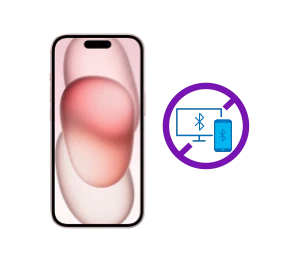
Das Wichtigste auf einen Blick
Inhaltsverzeichnis

Kaufe schon jetzt ein iPhone mit günstigem Tarif und freu dich auf starke Leistungen.
Verbindest du Bluetooth-fähige Geräte mit deinem iPhone werden diese in einer Liste „Meine Geräte“ gespeichert, so dass sie sich bei aktiver Bluetooth-Verbindung und ausreichender Nähe zu deinem iPhone automatisch verbinden. Um Geräte dauerhaft aus der Bluetooth-Liste zu löschen, gehe wie folgt vor:
Dein iPhone, Kopfhörer und andere Geräte werden über einen Namen – oftmals die Modellnummer – im Bluetooth-Netzwerk erkannt. Dabei kannst du selbst entscheiden, wie dein Gerät heißt und den Bluetooth-Namen deines iPhones und Gerätes jederzeit ändern.
Hast du am iPhone Bluetooth-Geräte einmal entfernt, musst du diese erneut koppeln, um sie wieder mit deinem Smartphone zu verbinden. Willst du dir diesen Schritt sparen, steht ab iOS 9 eine Alternative zum Löschen zur Verfügung: Ab dieser iOS-Version kannst du eine Verbindung zwischen iPhone und einem zweiten Gerät einfach trennen. Diese Option findest du ebenfalls im Bereich „Bluetooth“ bei einem Klick auf das blaue i-Symbol neben dem jeweiligen Gerät.
Einmal gekoppelt, immer wieder verbunden: Die Pairing-Funktion am iPhone ist praktisch, lässt sich aber auch einfach wieder auflösen. Um am iPhone gekoppelte Bluetooth-Geräte zu entfernen, nutze die Funktion „Dieses Gerät ignorieren“, die sich hinter dem i-Symbol neben jedem gelisteten Gerät im Bereich „Bluetooth“ verbirgt. Möchtest du nur kurzfristig eine Bluetooth-Verbindung trennen, ist das ab iOS 9 an der gleichen Stelle möglich.
Ja, du kannst deine Bluetooth-Einstellungen komplett zurücksetzen, indem du in den Einstellungen beim Punkt „Allgemein > Zurücksetzen“ auf die Netzwerkeinstellungen tippst. Allerdings setzt du damit nicht nur dein Bluetooth- sondern auch weitere Netzwerke, beispielsweise eingerichtete WLANs, zurück.
Ja, einmal gelöschte Geräte müssen neu gekoppelt werden, wenn du diese wieder per Bluetooth mit deinem iPhone verbinden möchtest. Wähle dafür das Gerät aus der Liste „Andere Geräte“ im Bereich „Bluetooth“ aus und folge den Anweisungen auf dem Bildschirm.
Nein, die Auswahl lässt sich nicht rückgängig machen. Allerdings kannst du jedes Gerät erneut mit deinem iPhone koppeln. Gehe dafür in den Bereich „Bluetooth“ in den Einstellungen und wähle das Gerät aus der Liste „Andere Geräte“ aus.

Falls du dich schon mal gefragt hast „Was für ein iPhone habe ich eigentlich?“, haben wir hier die richtige Anleitung für dich, um es herauszufinden.

Bleibt dein iPhone-Display schwarz? Hier erfährst du, wie du das Problem einfach lösen und dein iPhone im Idealfall wieder einschalten kannst.
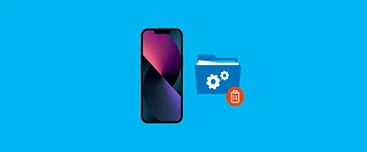
Erfahre, wie du die Systemdaten deines iPhones löschst. Dazu erläutern wir dir, welche Daten von der Löschung betroffen sind.